8
PS4「メタルギアソリッドV ファントムペイン」とコンパニオンアプリを連動する方法

「メタルギアソリッドV ファントムペイン」ではスマートフォンのアプリ・コンパニオンアプリと連動することができます。
ゲーム中に出てくるiDROIDという端末がリアルタイムに連動するというもの。
具体的にはゲーム中のマップをアプリでも見られるというものです。
今回はゲームとコンパニオンアプリを連動させる手順を紹介したいと思います。
アプリの概要などはこちらで紹介していますので、こちらもどうぞ。
▶「メタルギアソリッド V ファントムペイン」のゲームと連動するiPhoneアプリが登場!
地図データを事前にダウンロードしておこう
連動をする前に事前に地図データのダウンロードをしておきましょう。
アプリの「DOWNLOAD MAP」を選択します。
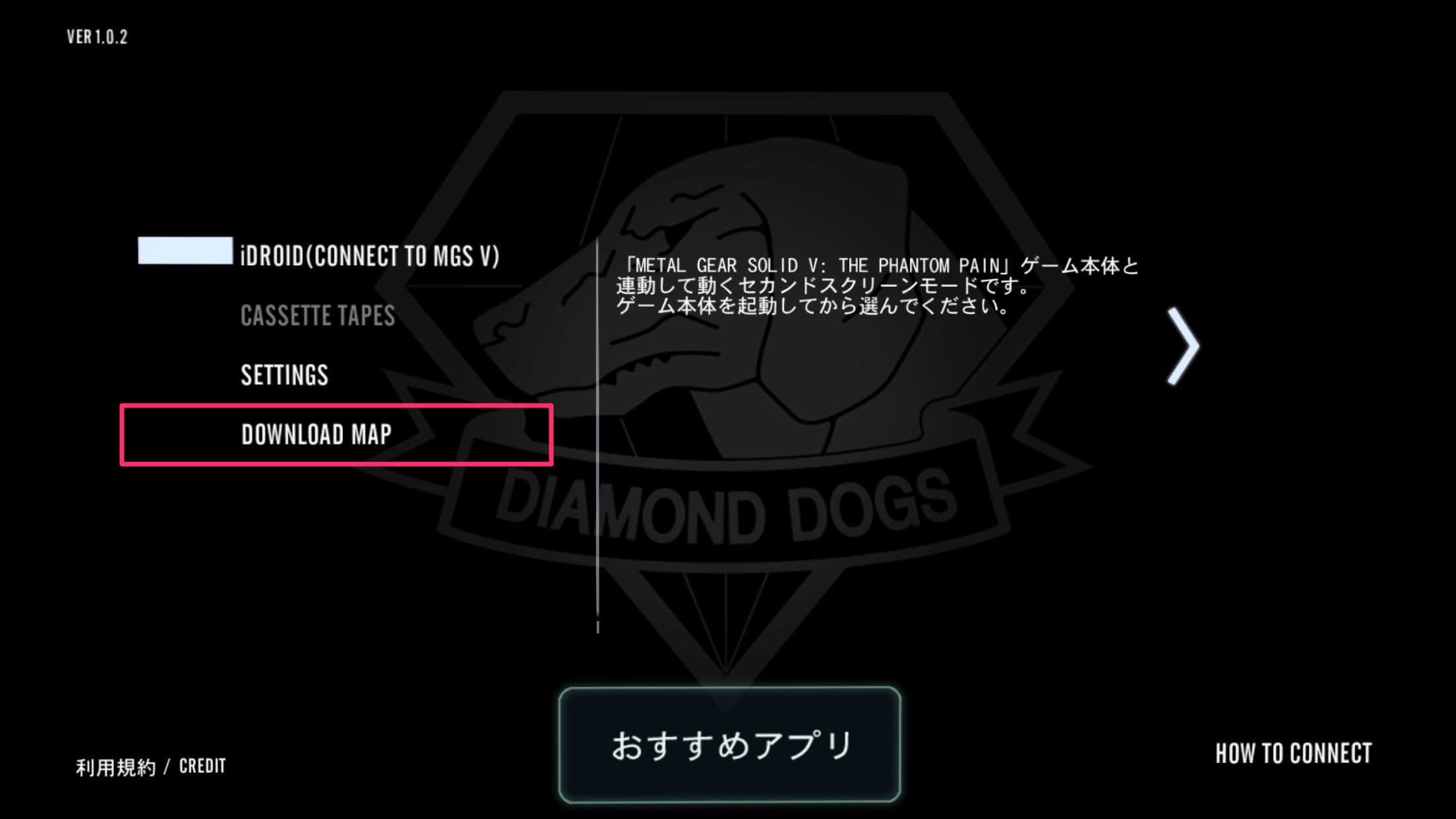
地図データには解像度、地図の種類別で4種類あります。
高解像度の方が見やすいと思うので、高解像度版のダウンロードをオススメします。
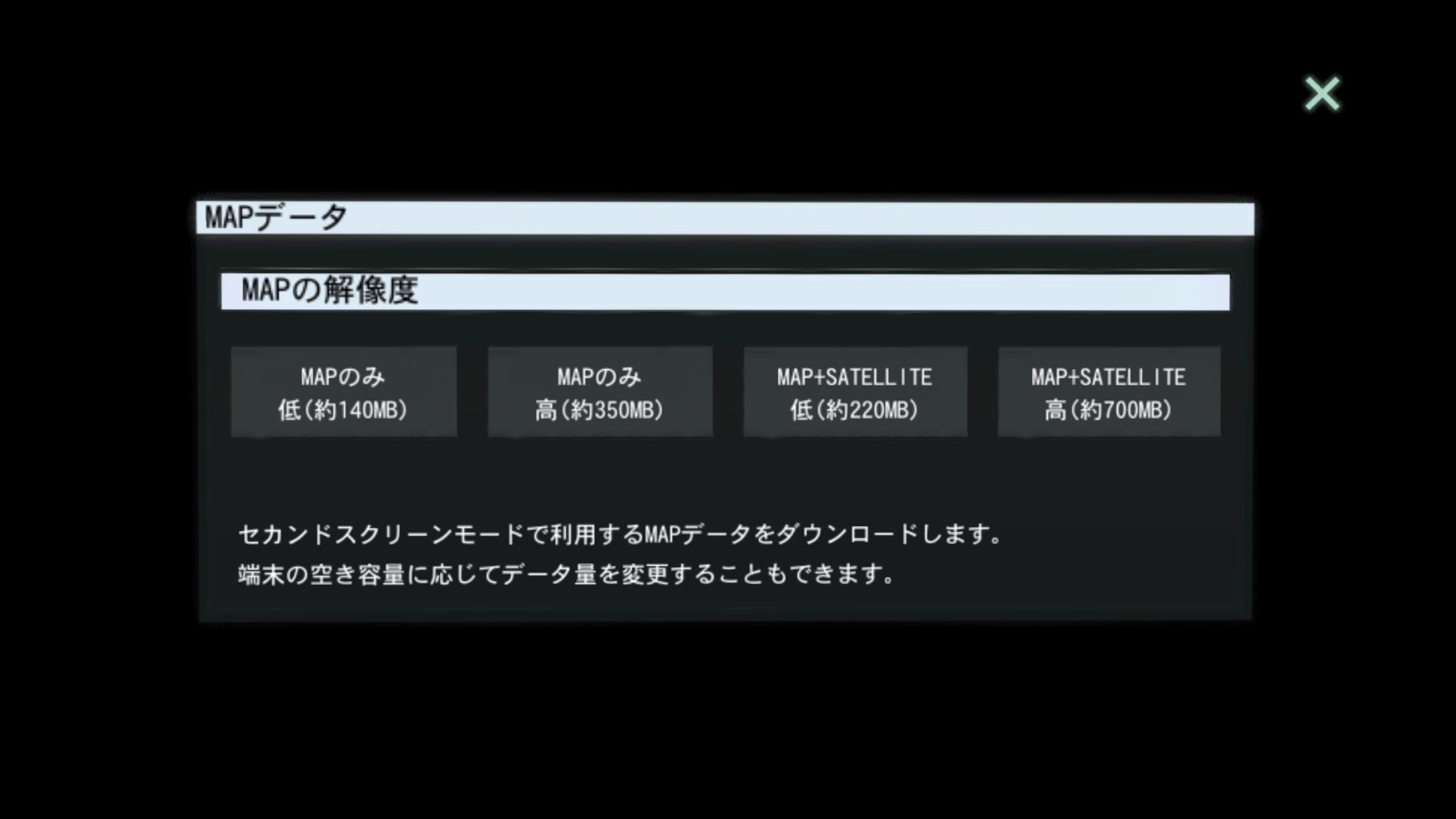
データ容量が非常に大きいので、Wi-Fi環境でのダウンロード必須です。
コンパニオンアプリとの連動をやってみましょう
本題です。PS4とアプリを連動させます。
まず最初に注意点があって「PS4とスマホが同じWi-Fiのネットワークで接続されている必要があります」。
つまり、スマホ側は「3G/LTEでの通信では使用できない」ということです。
Wi-Fiでの接続が必須なので、この点が注意です。
まず最初にPS4側で「メタルギアソリッドV ファントムペイン」のゲームを始めておきます。
タイトル画面まではいかなくても、ゲームを開始している状態であれば問題ないですが、iDROIDをもらう序章以降のゲーム画面が理想です。
まずはスマホアプリ側の操作です。
「iDROID(CONNECT TO MGS V)」を選択。
すると、接続するゲーム機のプラットフォーム一覧が表示されます。
ここではPS4と接続するので、PS4を選択します。
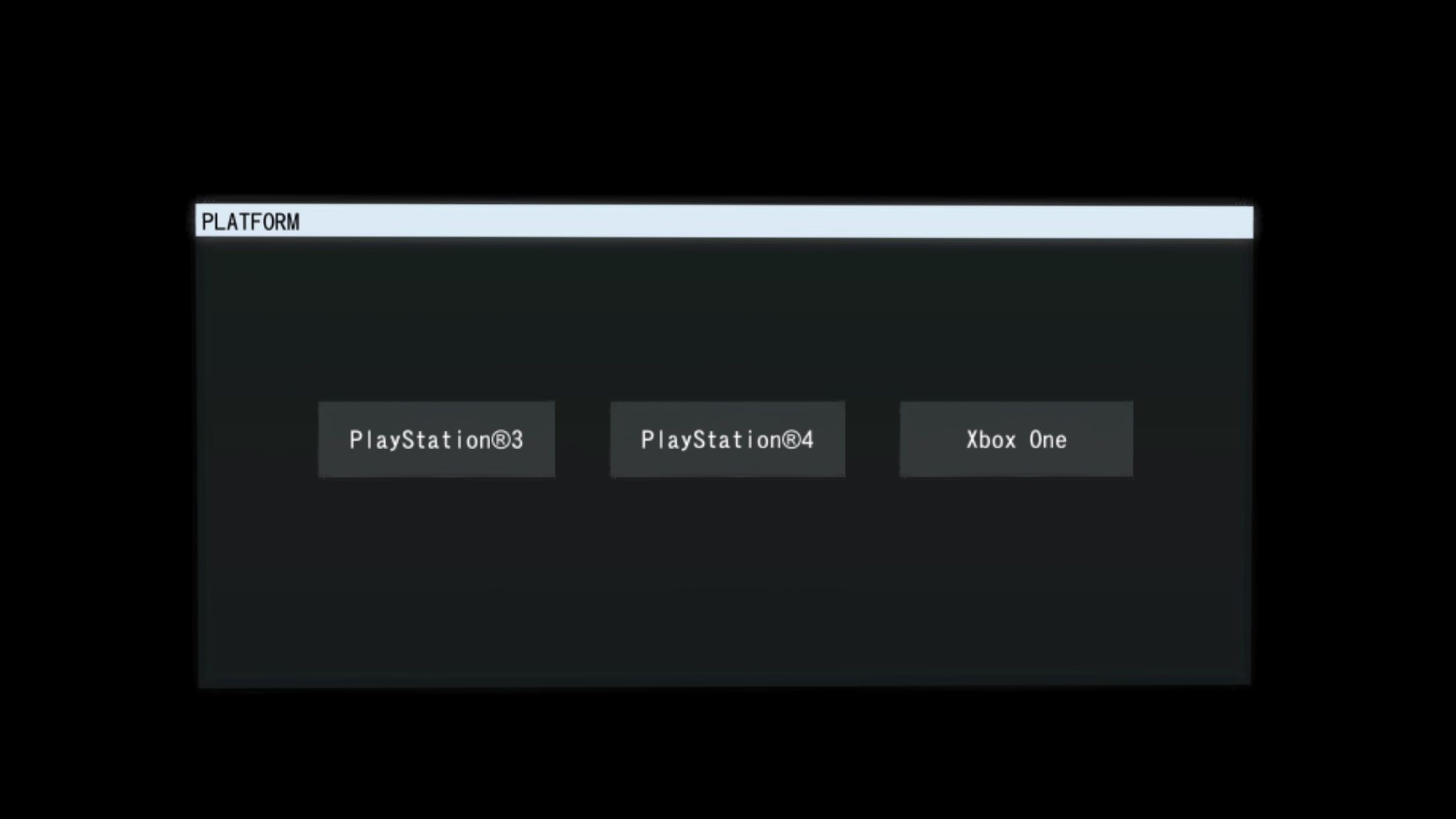
すると、PlayStation Networkの認証画面が表示されるので、IDとパスワードを入力します。
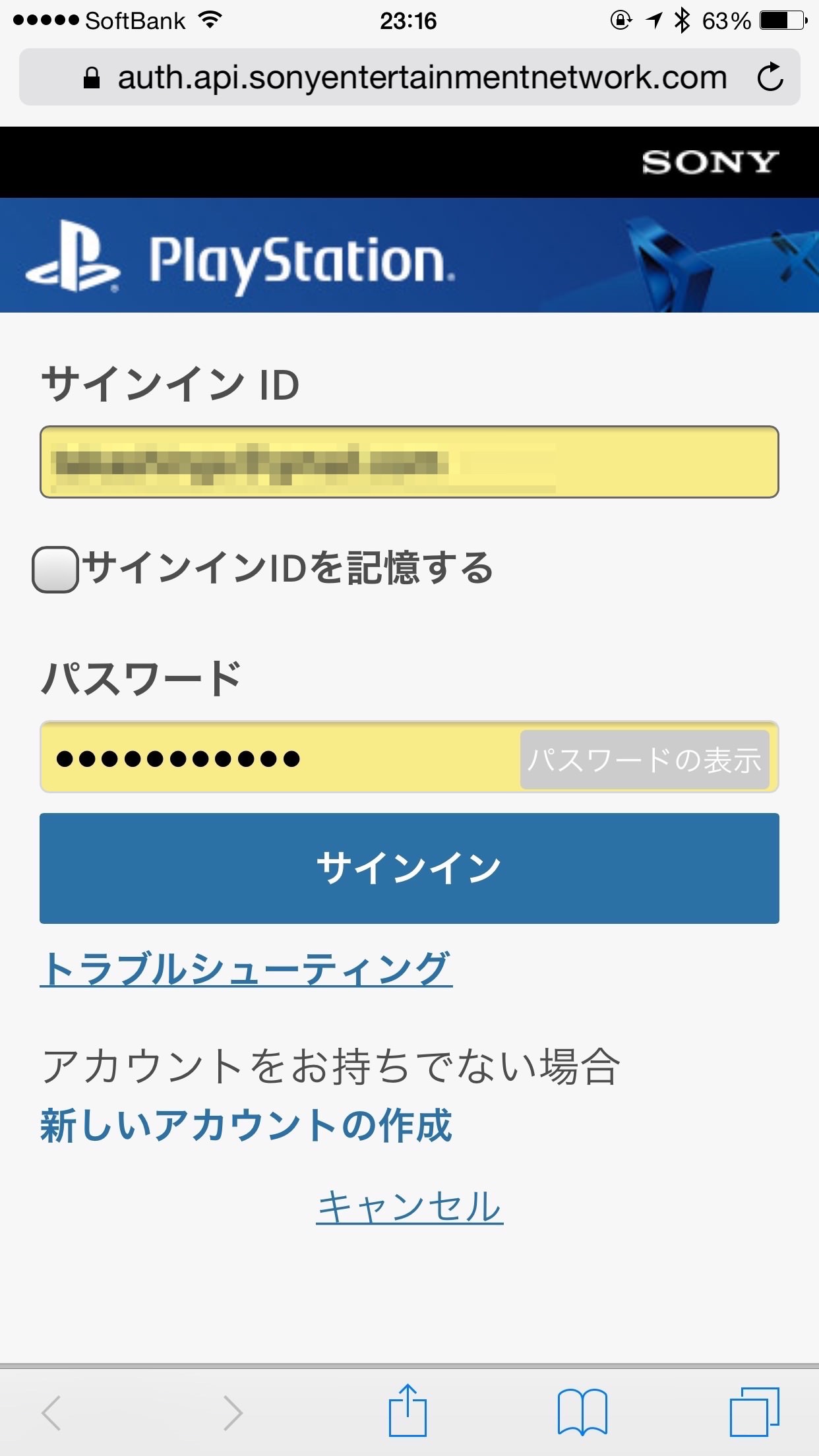
認証が完了すると、認証したIDが登録されているゲーム機が表示されます。
ここでPS4を選択。
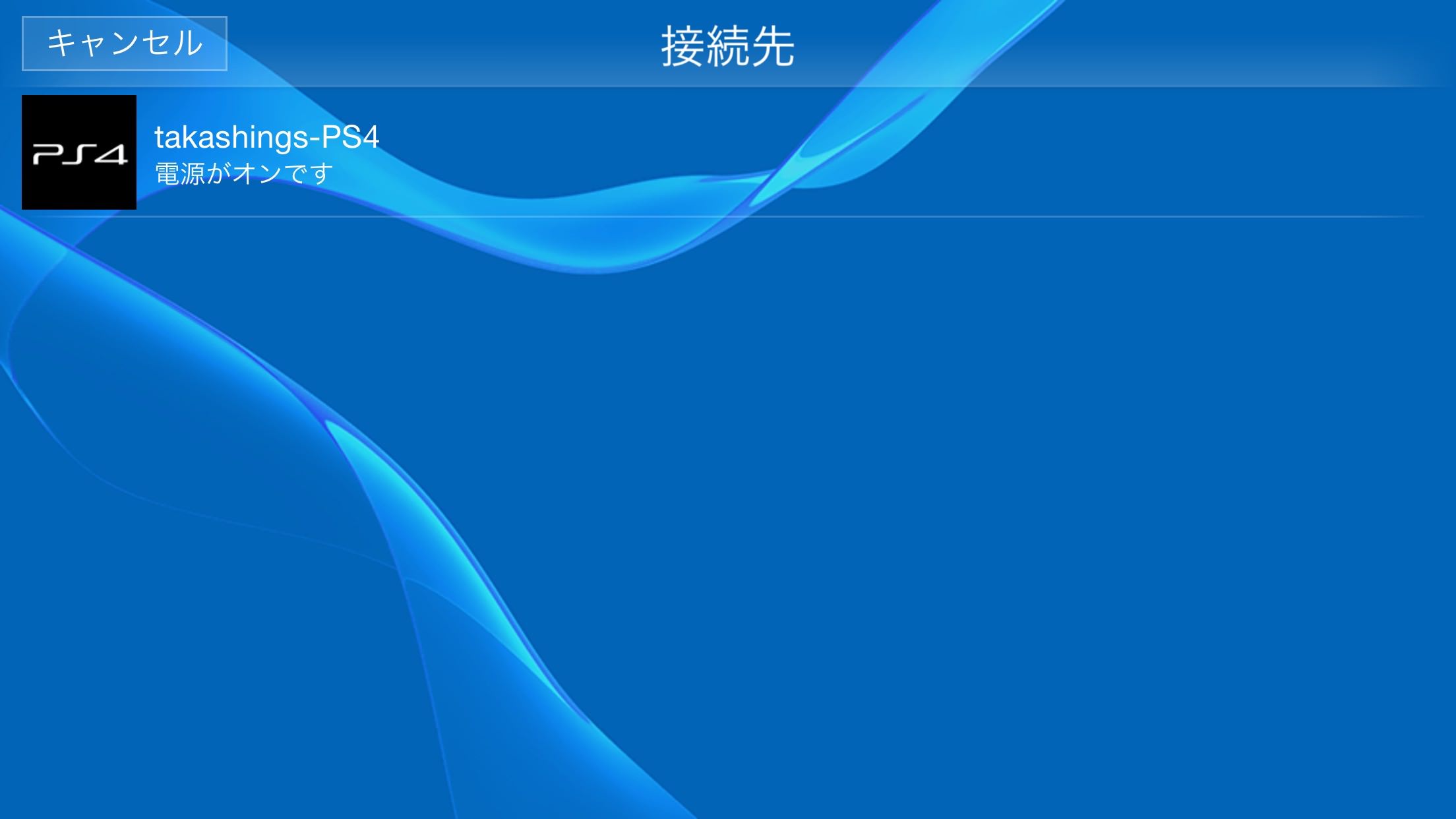
そして、PS4とアプリを連動させるための認証画面が表示されます。

またPS4に戻ります。
PSボタンなどでメニュー画面に戻って、「設定>PlayStation App接続設定」を選択します。
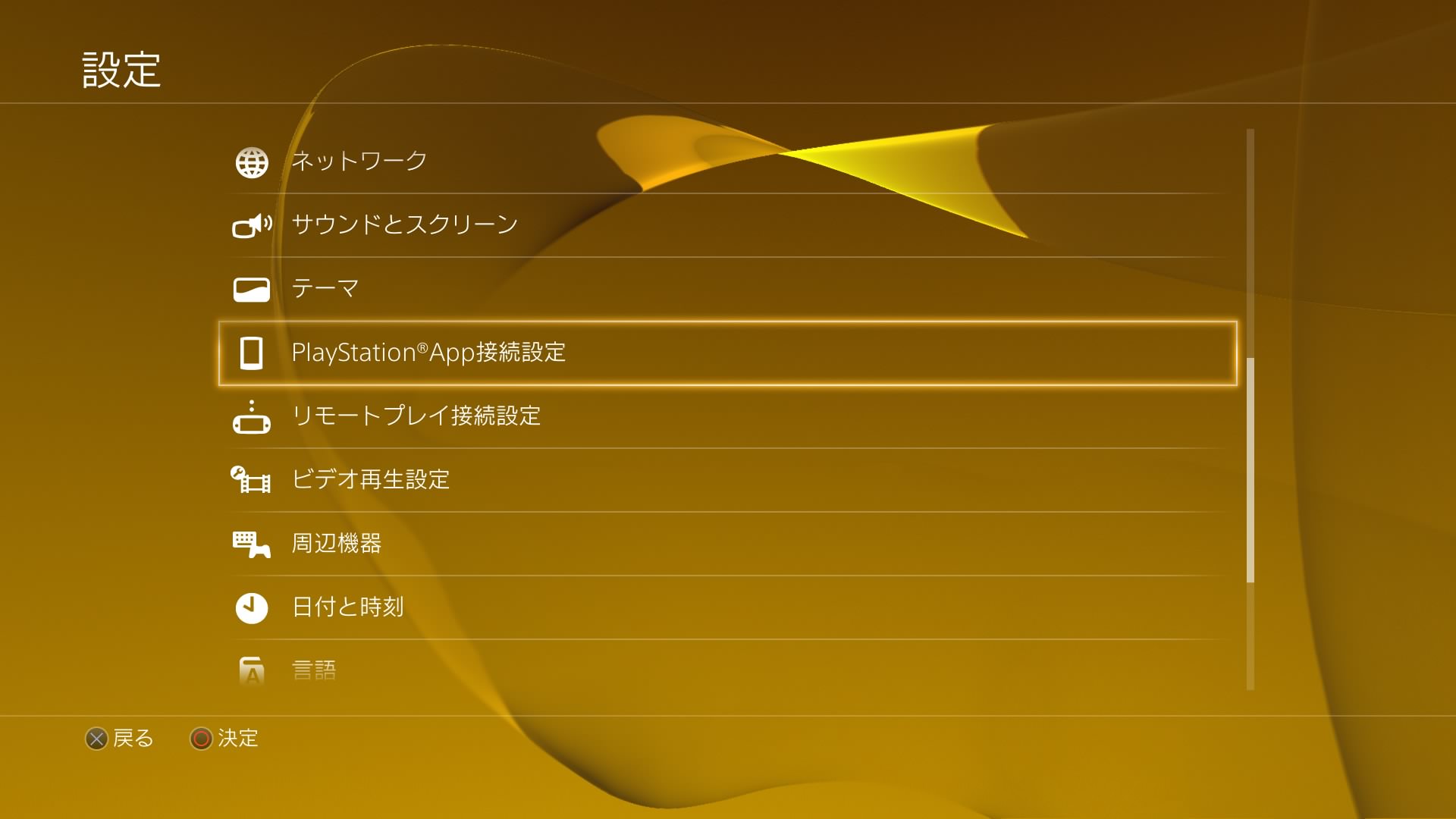
そして「機器を登録」を選択します。
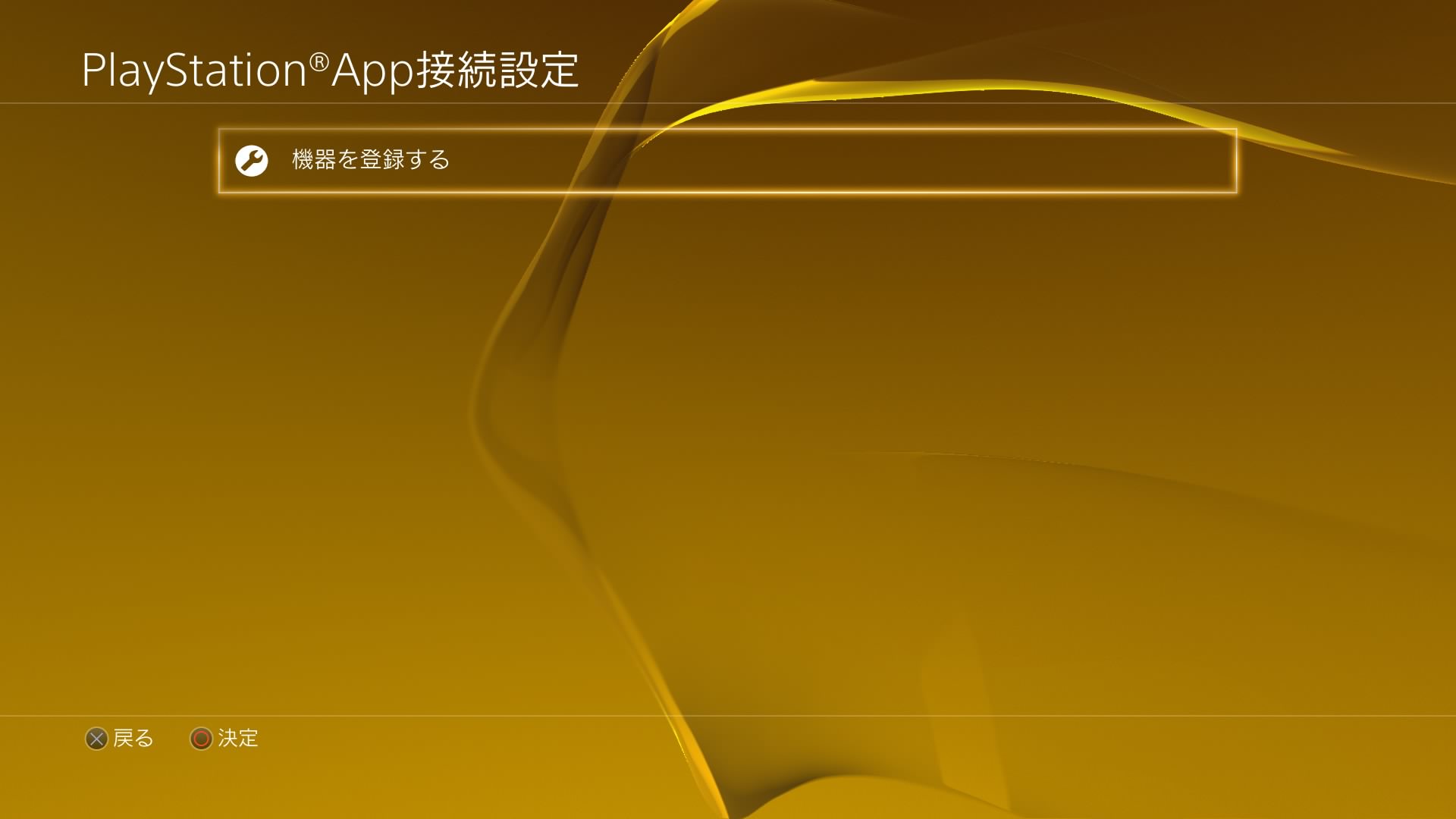
すると連動するスマホで入力するパスワードが表示されます。
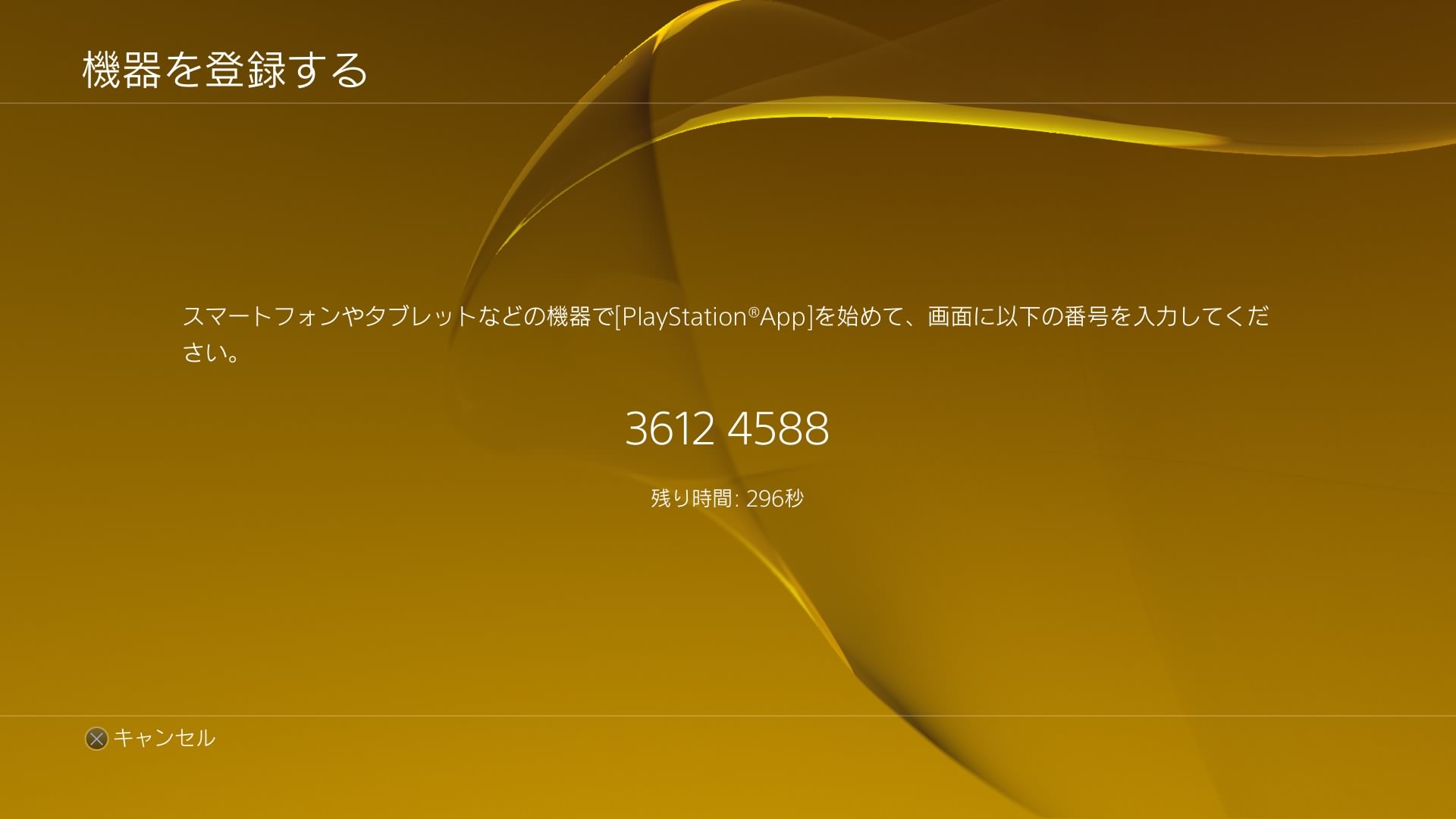
再度スマホ側に戻ってPS4で表示されたパスワードを入力すると、PS4とアプリの連動が完了です。
ちょっと面倒ですが、一度登録すればあとは簡単なので、ぜひ登録してみてください。
iDROIDを開かなくても地図が確認できるのは便利!!
余談ですが、使い勝手の感想も合わせて。
実際にゲームで使ってみると、非常に便利です。
ゲームでは地図を確認するときにはiDROIDを開かなくてはいけなくて、開いているときにはゲーム画面が見えなくなってしまいます。(この点ではリアル)
ゆとりがあるときにはいいですが、警戒状態などの時にはiDROIDを開くということもリスクに。
そんな時にコンパニオンアプリと連動していれば、iDROIDを開かなくても地図を確認できます。
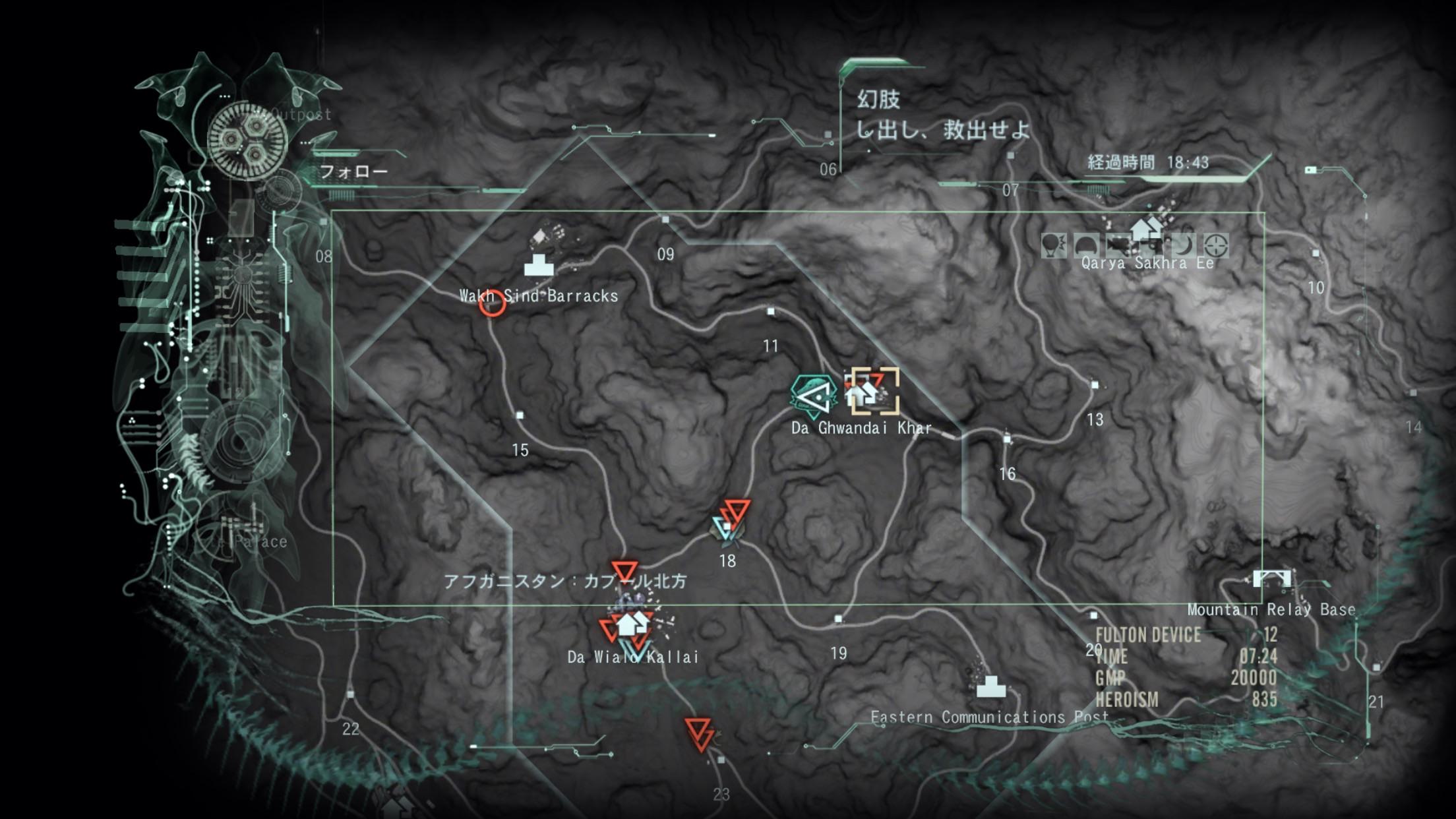
もちろん、iDROIDとほぼ同じように表示されるので、見やすさは問題ないですね。
拡大もここまで拡大することができます。
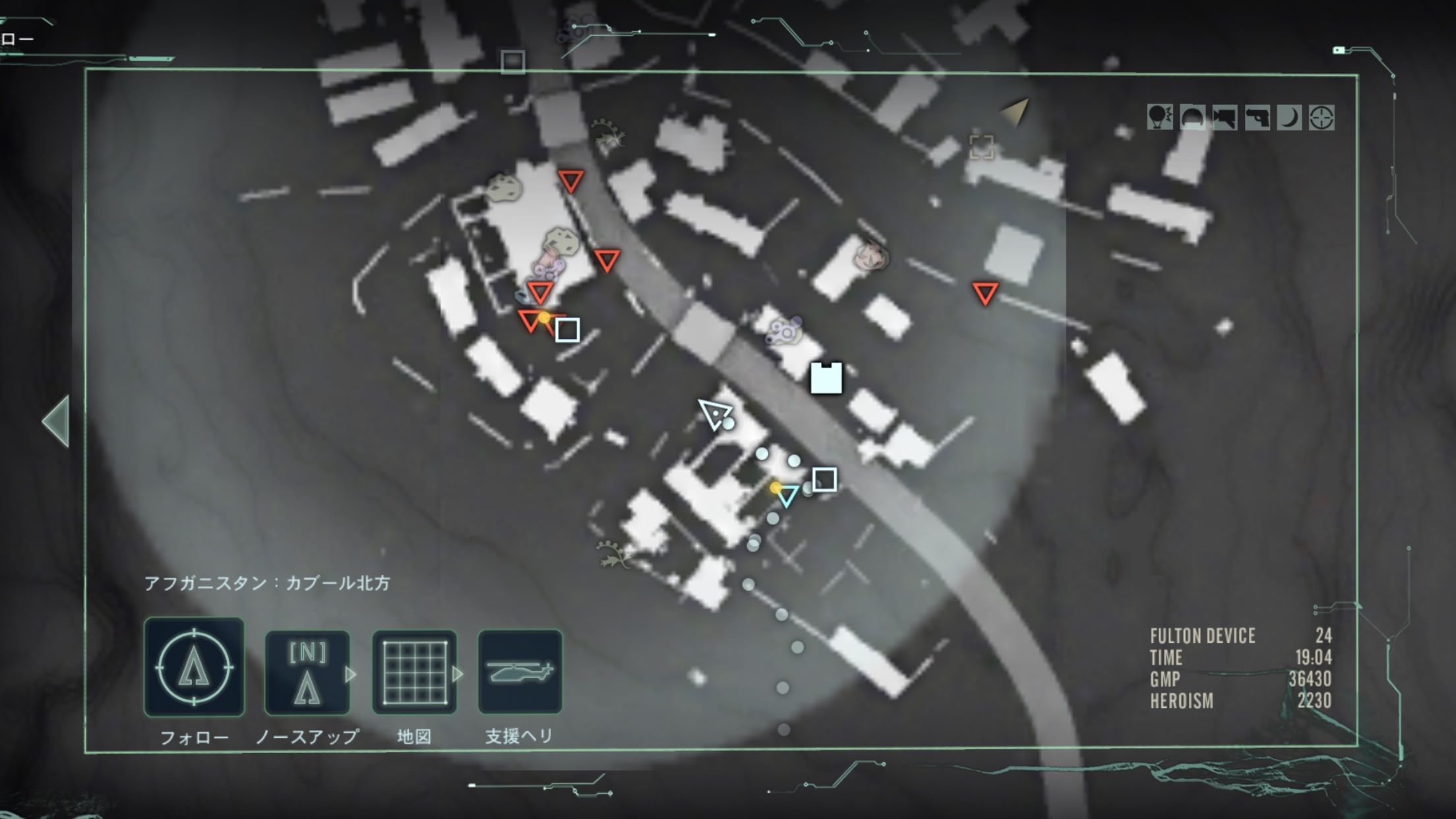
ゲーム中のiDROIDの方が拡大ができますが、あくまでも補助的なアプリなので、このぐらいでも問題ないかと思います。
更新はリアルタイムなので、遅延等もなくスムーズに見ることができます。
唯一の懸念点としては、電池の減りが激しいということでしょうか。
常に通信をするので、スマホを充電しながら使うことをオススメします。
まだ連動していないという人がいたら、ぜひ一度試してみてはいかがでしょうか。
 METAL GEAR SOLID V: THE PHANTOM PAIN
METAL GEAR SOLID V: THE PHANTOM PAIN
カテゴリ: エンターテインメント
販売元: KONAMI

売り上げランキング: 4

